
Metodu 1: maniġer tal-apparat
F'menus magħrufa ta 'maniġer tal-apparat multiplu, mingħajr problemi, iddetermina l-informazzjoni dwar il-komponenti ewlenin u t-tagħmir periferali fil-Windows 7. Barra minn hekk, il-verżjoni tas-sewwieq u informazzjoni oħra utli tidher hemmhekk.
- Biex tmur għand id-dispaċċ, iftaħ il- "Start" u agħżel il-pannell tal-kontroll hemmhekk.
- Qiegħed il- "apparat maniġer" u kklikkja fuq din il-linja bil-buttuna tax-xellug tal-maws.
- Fuq l-iskrin tara grupp ta 'apparat. Tiskjera l-meħtieġa minnhom biex tara l-komponenti.
- Pereżempju, fil-screenshot hawn taħt, il-proċessur innifsu huwa muri b'diviżjoni f'kull għadma aċċessibbli. Juri wkoll l-ogħla hertesman.
- Ikklikkja fuq il-linja tal-PCM ta 'interess u agħżel "Properties" fil-menu tal-kuntest, jekk trid tara l-opinjoni ta' informazzjoni oħra tat-tagħmir.
- It-tab ġenerali juri t-tip ta 'apparat, il-manifattur u t-tqegħid tiegħu.
- Sussegwentement imur "sewwieq". Hawnhekk tista 'titgħallem il-fornitur, id-data tal-iżvilupp, il-verżjoni u l-firma diġitali. Dejta oħra tinsab f '"Dettalji", pereżempju, identifikatur tat-tagħmir uniku, li huwa meħtieġ biex jiddetermina f'każijiet rari ħafna.
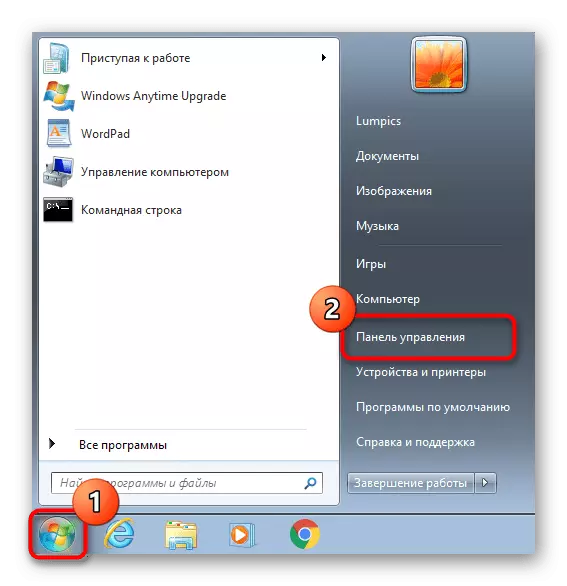
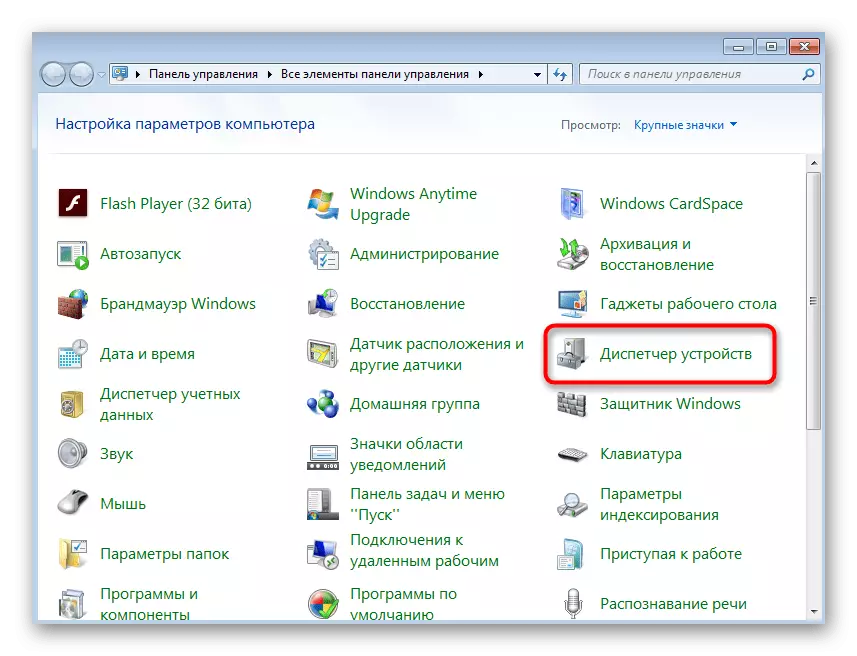
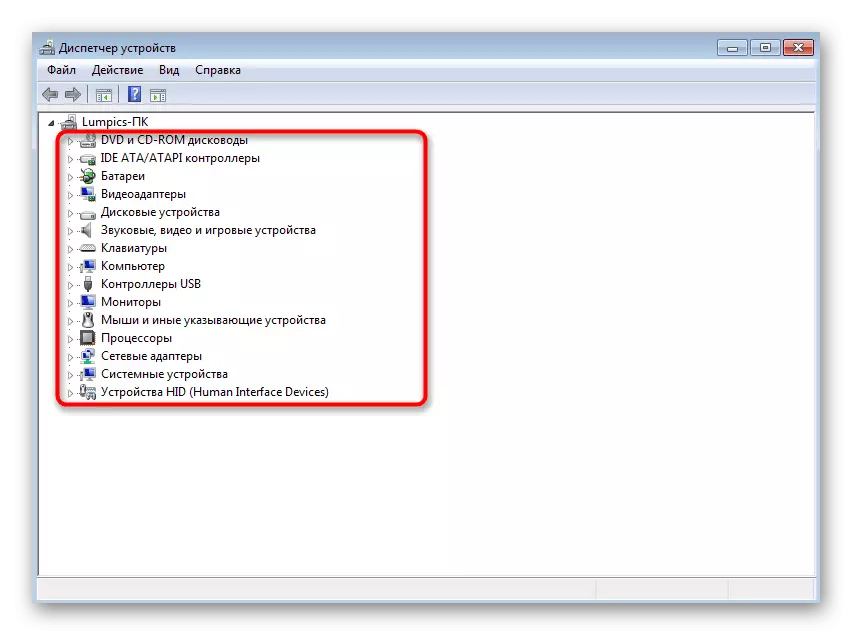
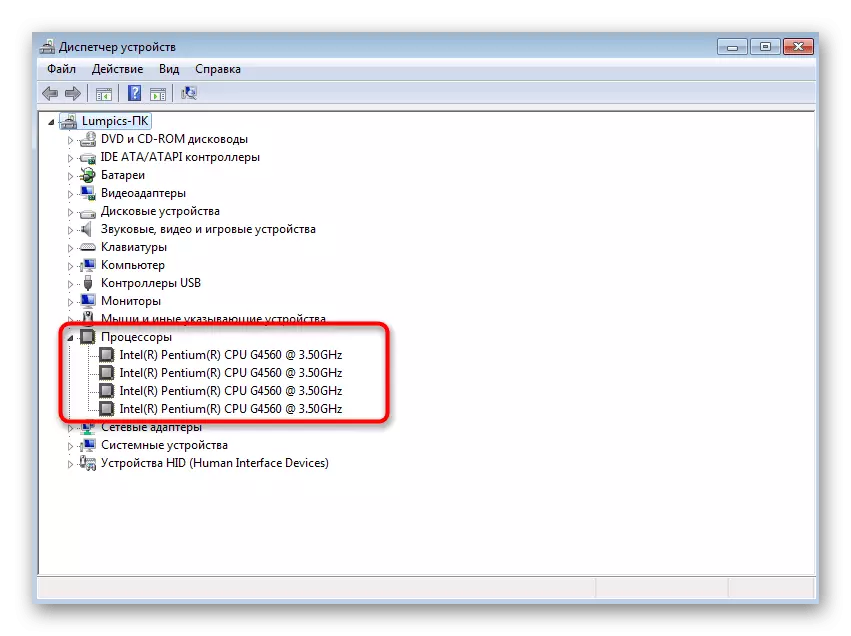
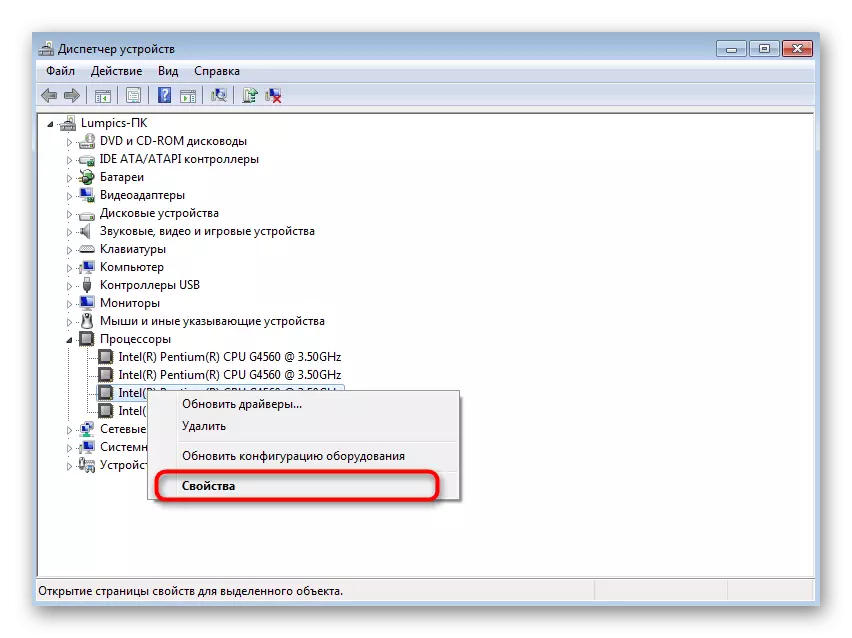
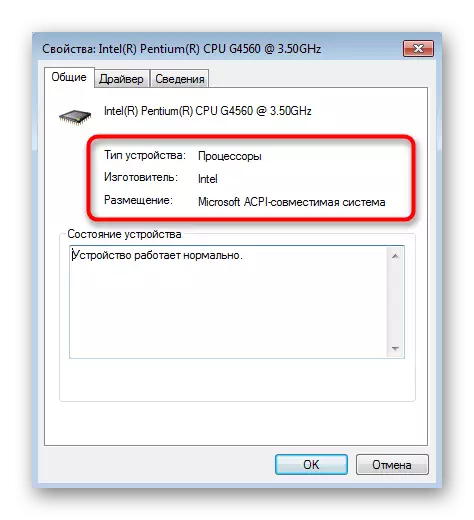
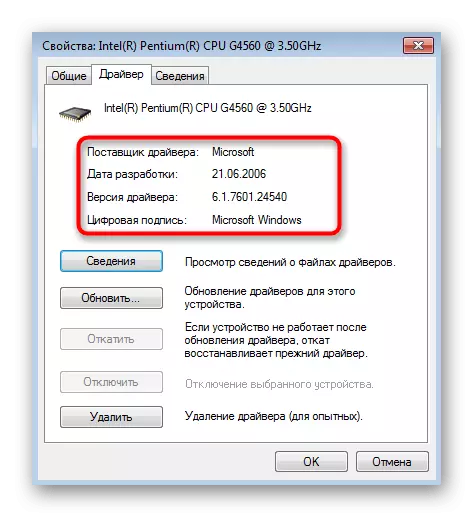
Metodu 2: Utilità MSINFO32
Kważi l-istess informazzjoni f'forma kemmxejn ikkompressata, iżda ppreżentat f'implimentazzjoni aktar konvenjenti tista 'tinstab permezz tal-informazzjoni ta' utilità dwar is-sistema. Huwa installat fil-Windows awtomatikament, għalhekk l-ebda pre-azzjoni jkollha tipproduċi.
- Iftaħ "Run" permezz tal-kombinazzjoni taċ-ċwievet tal-Win + R. Ikteb MSINFO32 fil-qasam u kkonferma dan il-kmand billi tikklikkja fuq Enter.
- Fl-ewwel taqsima "Informazzjoni dwar is-Sistema" hija ftit utli għalik issa. Minn hawn tista 'ssir taf biss it-tip ta' proċessur, il-verżjoni BIOS u l-ammont disponibbli ta 'memorja fiżika. Dejta aktar utli tinsab fit-taqsimiet "Riżorsi tal-Ħardwer" u "Komponenti".
- Permezz ta '"riżorsi tal-hardware" jiddefinixxi l-kodiċi tal-apparat. Huwa dak li se jkun irreġistrat fil-log tal-avveniment jekk f'daqqa waħda jseħħ xi tip ta 'falliment assoċjat ma' dan it-tagħmir. Tali menu, maqsum f'kategoriji, jippermettilek tiċċekkja l-konformità tal-apparat għar-riżorsi biex ikunu konxji tal-problemi assoċjati mat-tħaddim tal-kompjuter. L-istat attwali tal-komponenti jidher ukoll hawn.
- Jekk qed nitkellmu dwar definizzjoni sempliċi tal-ħadid, allura għandek tikkuntattja s-sezzjoni "Komponenti" u agħżel kategorija xierqa hemmhekk. Fuq in-naħa tal-lemin tal-iskrin, se tintwera l-informazzjoni kollha dwar l-element, bħal kard tal-video. Inti tirċievi mhux biss ismu, iżda wkoll ID, verżjoni tas-sewwieq, fajls relatati, in-numru ta 'RAM u l-portijiet użati.

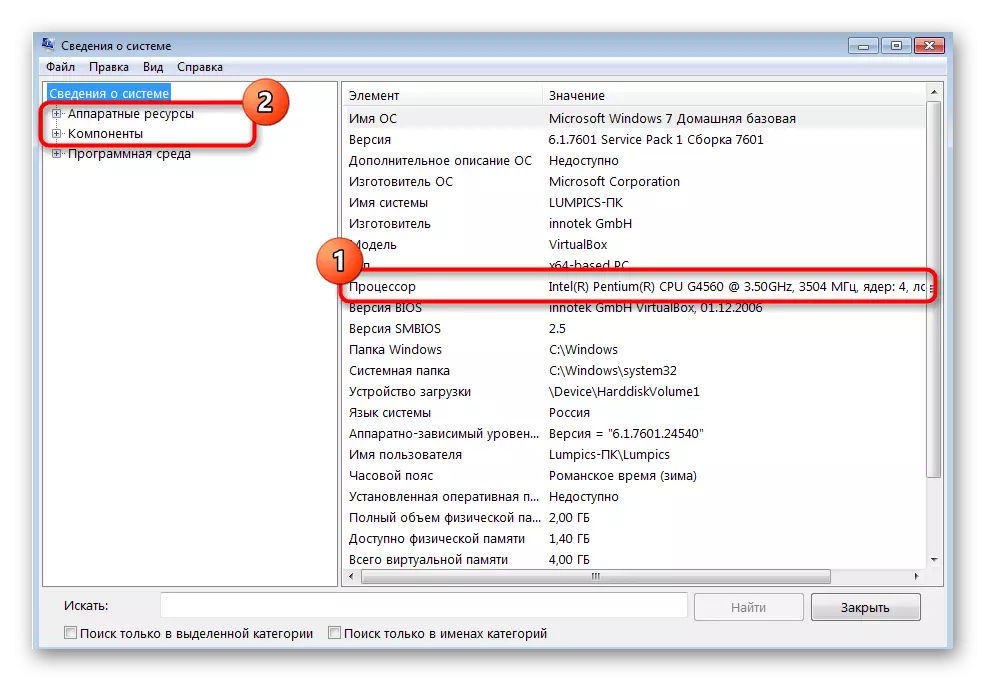
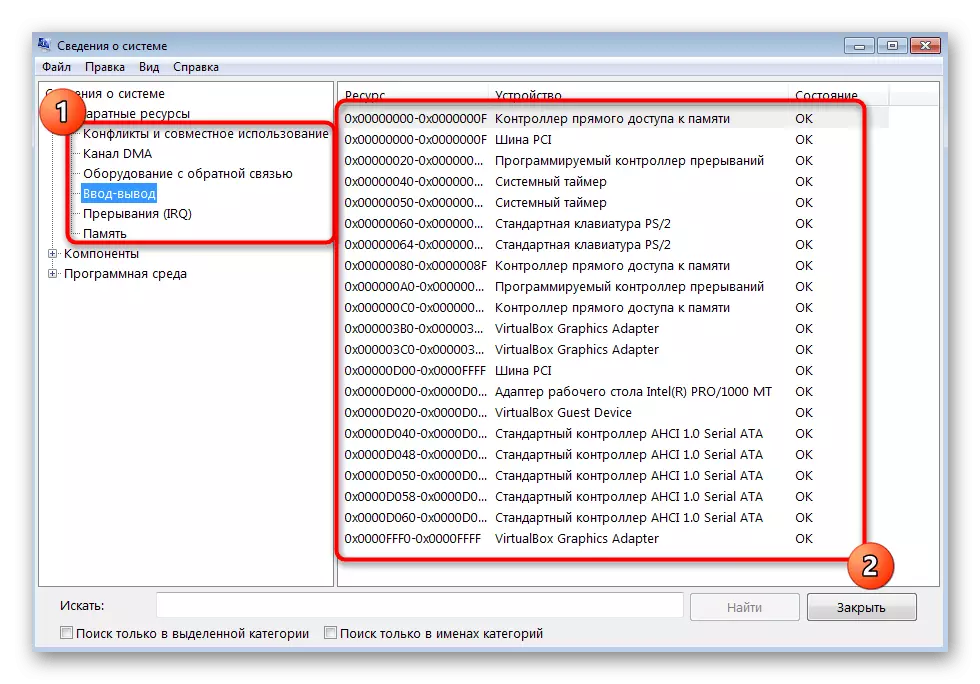
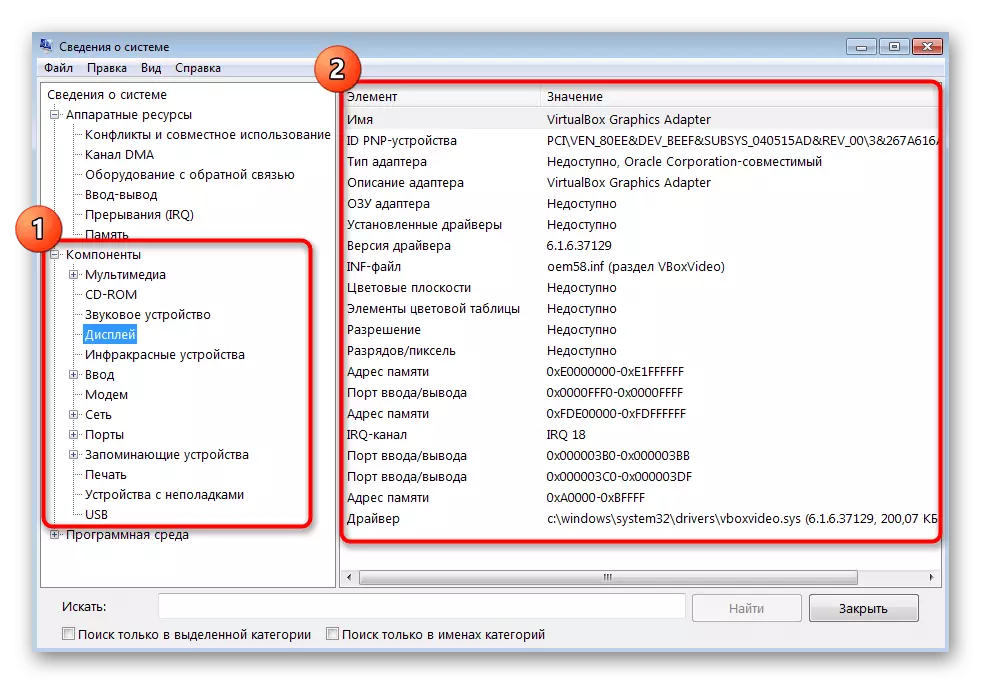
Metodu 3: dxdiag utilità
Fil-qosor, ikkunsidraw l-analogu deskritt hawn fuq - l-utilità msejħa DXDIAG. Huwa parti mill-kumpless DirectX u installat f'irjieħ 7 awtomatikament. Huwa inizjalment maħsub biex jivverifika l-korrettezza tal-funzjonament tal-PC, iżda xejn ma jimpedih milli jimpenjah sabiex tara l-lista tal-komponenti ewlenin.
- Il-bidu ta 'din l-għodda sseħħ ukoll permezz ta' "Run" (Win + R), fejn fil-qasam jidħol DXDIAG u agħfas Enter.
- L-għodda dijanjostika hija maqsuma f'erba 'tabs fejn tidher operazzjoni tematika differenti. Fuq l-ewwel tab imsejjaħ "Sistema" se tara dejta dwar il-proċessur u n-numru totali ta 'RAM.
- Ċaqlaq l-iskrin. Hawn hi informazzjoni dwar l-adapter tal-grafika, riżoluzzjoni massima, il-memorja tagħha u s-sewwieq installat.
- Fuq it-tab tal-ħoss, tista 'tiddefinixxi l-mudell tal-kard tal-awdjo tiegħek, l-identifikatur uniku tagħha u ssib sewwieqa relatati.
- F '"Enter", tara tagħmir periferali konness fil-forma ta' maws u tastiera. Hawn taħt hawn lista sħiħa ma 'lista ta' sewwieqa installati.
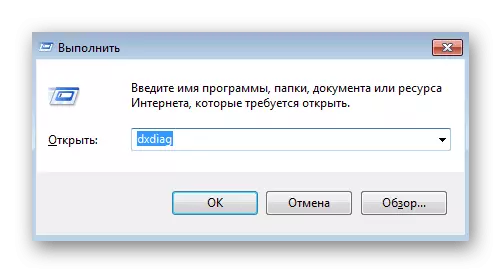
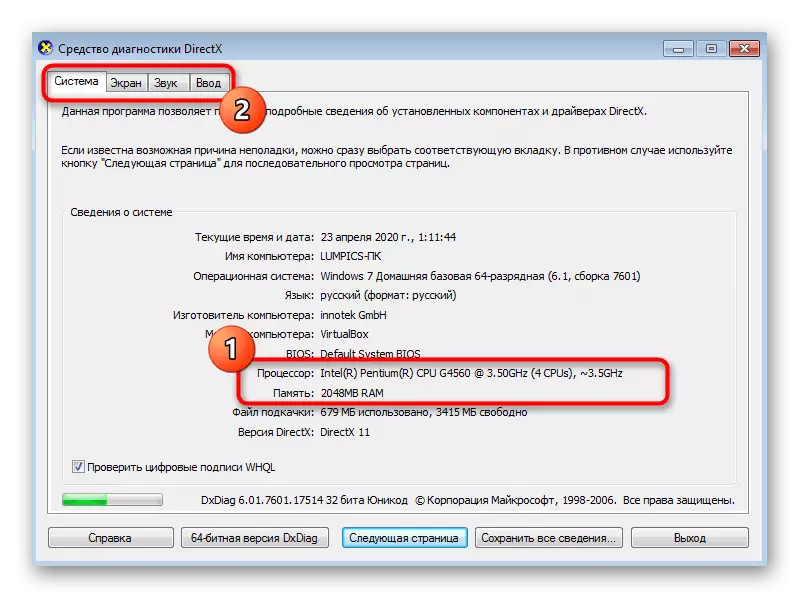
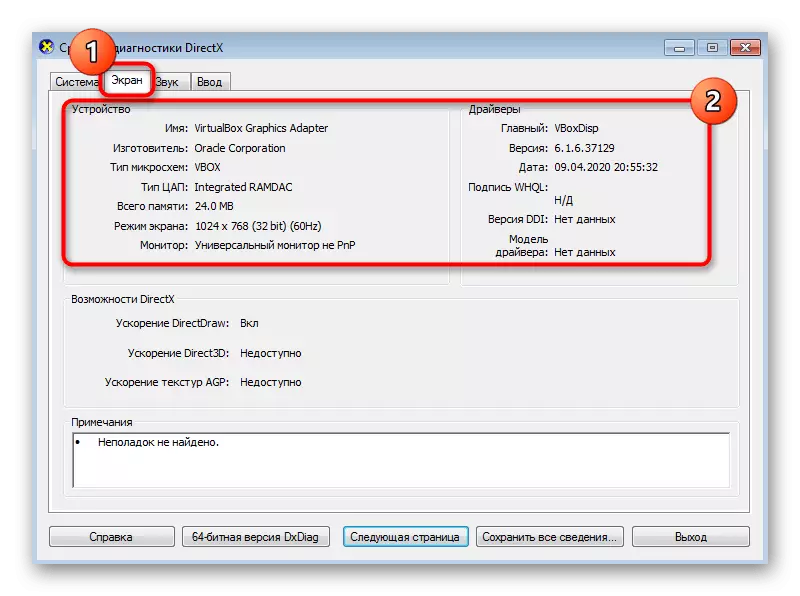
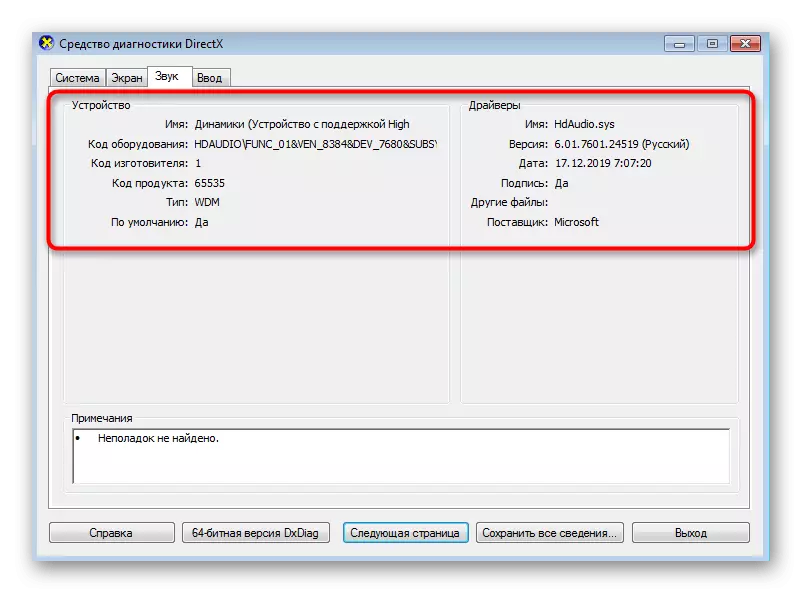
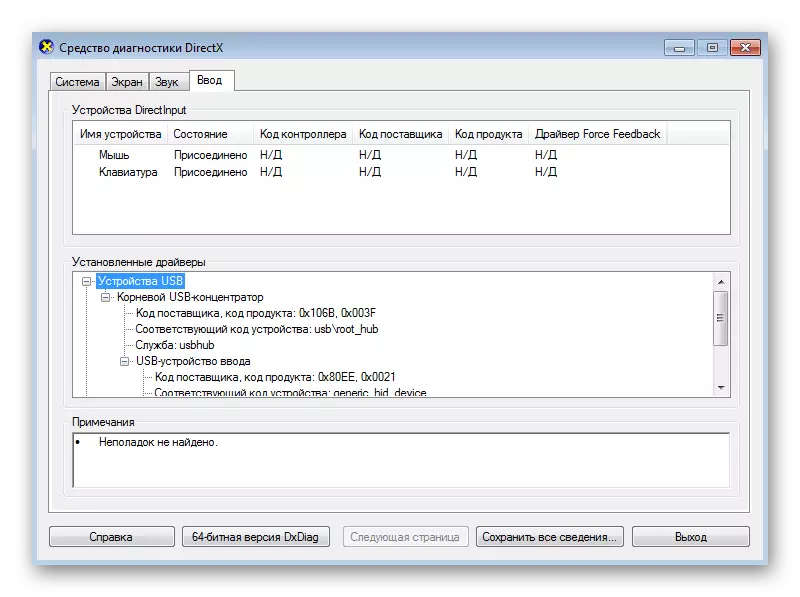
Metodu 4: Programmi ta 'partijiet terzi
Bħala konklużjoni, irridu ngħidu dwar programmi ta 'partijiet terzi li jippermettulek tara malajr l-informazzjoni bażika dwar kull komponent tal-kompjuter. Tali softwer huwa b'xejn u mħallas, u issa per eżempju, aħna se tieħu verżjoni bi prova ta 'Aida64. Ikun biżżejjed biex juri l-prinċipju ġenerali tat-tħaddim ta 'soluzzjonijiet bħal dawn.
- Uża l-link hawn fuq biex tniżżel AIDA64 mill-websajt uffiċjali u tinstalla fuq il-PC tiegħek. Wara li tibda, se tara d-distribuzzjoni fil-kategorija. Iftaħ waħda u minnhom, timbotta l-komponent ta 'interess.
- Il-kategoriji kollha huma maqsuma f'subkategoriji fejn tinsab informazzjoni tematika. Ċaqlaq bejniethom biex tara l-informazzjoni. Pereżempju, fit-taqsima tal-proċessur grafiku, issib l-isem tal-kard tal-video użata, il-verżjoni tal-BIOS tagħha, it-tip ta 'xarabank u tirrikonoxxi l-bandwidth.
- Aħna niċċaraw li l-informazzjoni dwar il-motherboard, il-proċessur, ir-RAM, iċ-ċips u l-BIOS tinġabar fit-taqsima "Bord tas-Sistema" u hija wkoll maqsuma f'kategoriji.
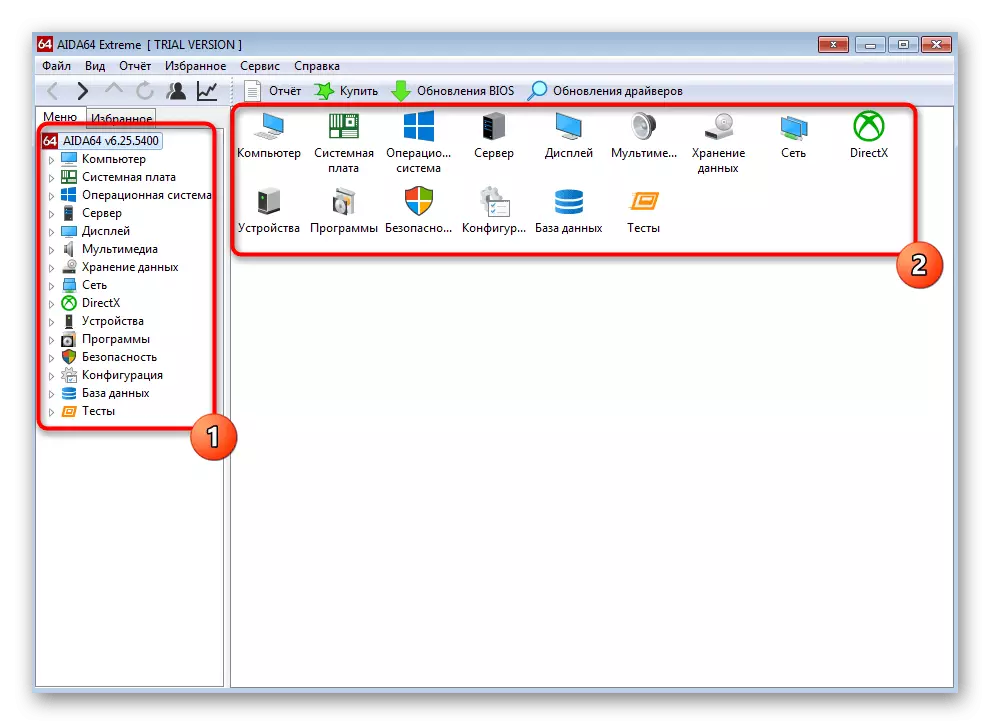
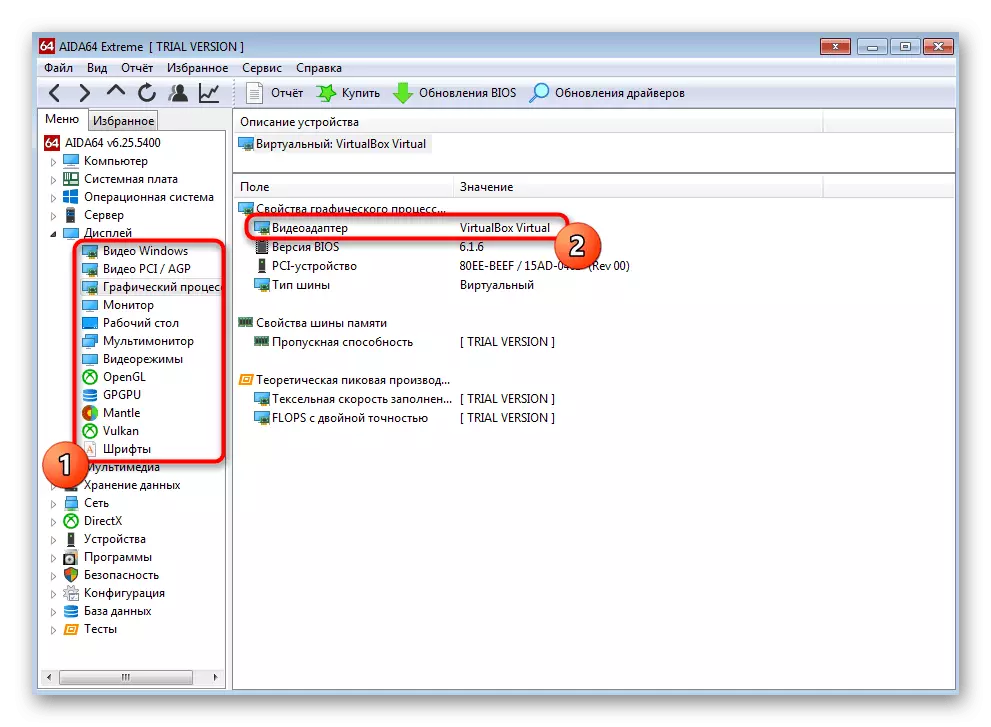

Ħafna minn dawn il-programmi jaħdem l-istess, u d-differenza kollha hija biss fl-implimentazzjoni tad-dehra, għalhekk l-istruzzjoni ta 'hawn fuq tista' titqies universali. Jekk Aida64 ma waslitx lilek, nirrikkmandawlek li tiffamiljarizza ruħek ma 'rappreżentanti popolari oħra f'artikolu separat fuq il-websajt tagħna fuq il-link hawn taħt.
Aqra iktar: Programmi għad-determinazzjoni tal-ħadid tal-kompjuter
